Modul întunecat al Mac-ului nu este rău. Este cu siguranță o vizualizare mai bună atunci când verificați rapid ceva pe Mac-ul seara târziu. Dar dacă nu îl aveți setat pentru a comuta automat, activarea și dezactivarea modului întunecat este o durere. Deci, cu un nou MacBook Pro strălucitor în fața mea, am decis să folosesc Touch Bar.
Știați că puteți adăuga propriile butoane la Touch Bar? Puteți, și este complet rad.
Comutați modul întunecat Mac cu Automator și bara tactilă
Pentru a face treaba, prefer modul light. Nu pot citi foarte ușor textul luminos-întunecat inversat. Vreau să pot intra și ieși din modul Dark Mac cât mai repede posibil. Acest sfat, atunci, este perfect. Am pus un buton în bara tactilă care rulează o acțiune Automator, iar acțiunea respectivă execută un AppleScript care face treaba.
Pare complicat, dar nu este. Hai să verificăm.
Acțiuni rapide în bara tactilă
Bara tactilă a MacBook Pro poate rula Acțiuni de automatizare. Pur și simplu le introduceți în locul potrivit în aplicația Preferințe sistem și vor apărea. După ce le adăugați, le puteți atinge atingând butonul Acțiuni rapide din banda de control a barei tactile. Arată așa:

Foto: Cultul lui Mac
Atingeți acest lucru și Acțiunile dvs. rapide vor umple bara tactilă:

Foto: Cultul lui Mac
Cum să adăugați acțiuni rapide la bara dvs. tactilă
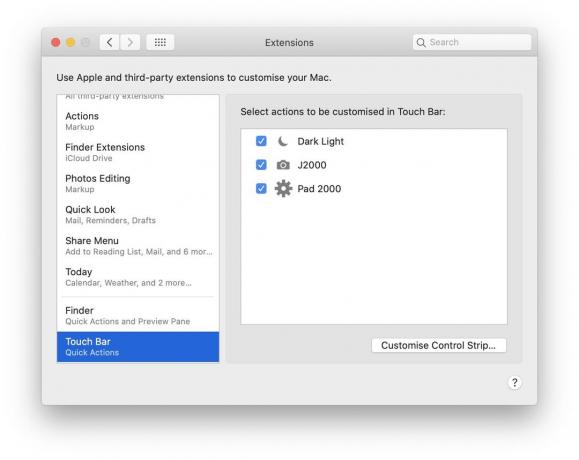
Foto: Cultul lui Mac
Înainte de a ajunge la Mod întunecat acțiunea de comutare în sine, să vedem cum se instalează o acțiune rapidă pe bara tactilă. Deschideți Preferințe sistem și faceți clic pe Extensii secțiune. Apoi, în bara laterală, alegeți Atingeți bara. În acest panou, veți vedea toate acțiunile rapide disponibile. Pentru a adăuga una la bara tactilă, bifați doar caseta de lângă ea.
Dar de unde vin aceste acțiuni rapide?
În cele din urmă, butonul Mod întunecat acțiune Automator
Acțiunile rapide sunt o caracteristică MacOS Mojave / Catalina care vă permite să adăugați acțiuni Automator la panoul de previzualizare al Finder și la bara tactilă. Pentru a crea una, deschideți aplicația Automator și creați un nou flux de lucru, fie cu ⌘N, sau din Fișier> Nou în bara de meniu. Apoi, faceți clic pe Actiune rapida opțiune:

Foto: Cultul lui Mac
Orice acțiune rapidă pe care o creați în Automator va apărea în panoul Acțiuni rapide pe care l-am văzut mai devreme. Deocamdată, să creăm comutatorul Mod întunecat. Puteți doar să copiați acest lucru:
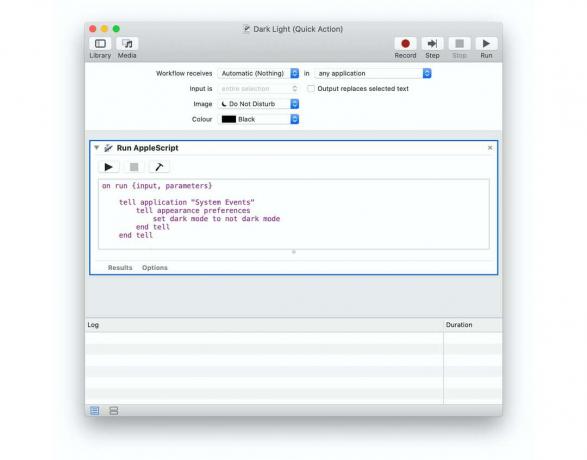
Foto: Cultul lui Mac
Aproape tot ce trebuie să faceți este să setați acțiunea pentru a nu primi nimic (folosind meniul derulant din stânga sus), personalizați pictograma și adăugați un pas la fluxul de lucru. Acest pas este Rulați AppleScript acțiune. Trageți-l și lipiți în acest script:
la intrare de rulare, parametri
spuneți aplicației „Evenimente de sistem”
spune preferințele aspectului
setați modul întunecat la modul nu întunecat
sfârșit spune
sfârșit spune
returnează intrarea
sfârșitul alergării
Faceți clic pe pictograma micului ciocan pentru a le ordona pe toate după ce ați terminat. Salvați acțiunea rapidă, dați-i un nume, apoi adăugați-o la bara tactilă, așa cum este detaliat mai sus.
Orice acțiune
Acum, ori de câte ori doriți să comutați între Modul Întunecat și aspectul normal al luminii Mac-ului, atingeți pictograma indicator din bara de control a barei tactile, apoi atingeți noul buton de comutare. Asta e. Comutarea modului luminos / întunecat este la doar două atingeri, în orice moment.
Și amintiți-vă, puteți adăuga orice alte acțiuni rapide Mac la Touch Bar în același mod. Probabil că vom face un rezumat al acestora destul de curând, așa că, dacă aveți unele bune, anunțați-ne.

